Come impostare una lettera
Hai bisogno di creare una lettera di lavoro rapidamente ma non sei ancora molto abile con il computer e temi di non riuscirci? Non ti preoccupare! Se usi Microsoft Word puoi utilizzare dei modelli preimpostati o delle semplicissime procedure guidate che consentono anche a chi non ha mai acceso un PC in vita sua di creare delle lettere altamente professionali.
Tutto quello che devi fare è seguire le indicazioni su come impostare una lettera che sto per darti. Scommetto che rimarrai meravigliato dall'ottimo risultato che riuscirai ad ottenere in una manciata di minuti. Su, cosa aspetti a provarci per stupire capoufficio e colleghi?
Se vuoi imparare come impostare una lettera, devi innanzitutto aprire Word 2010/2007 tramite la sua icona presente nella barra delle applicazioni o nel menu Start > Tutti i programmi di Windows. Nella finestra che si apre, clicca sul pulsante File/Office che si trova in alto a sinistra e seleziona la voce Nuove dal menu che si apre.
A questo punto, seleziona l'icona Lettere collocata sotto la voce Modelli di Office.com, aprire la cartella relativa al tipo di lettera che vuoi creare (es. Accademiche, Lavoro, Personali, ecc.) e cliccare sul modello di lettera che vuoi utilizzare per creare il tuo documento.
Si aprirà automaticamente un modello prestampato relativo al tipo di lettera che hai scelto (es. annuncio di cambiamento sede uffici) e tu non dovrai far altro che sostituire i dati presenti all'interno del foglio con i tuoi o quelli della tua azienda. Fatto, la tua lettera è pronta per la stampa!
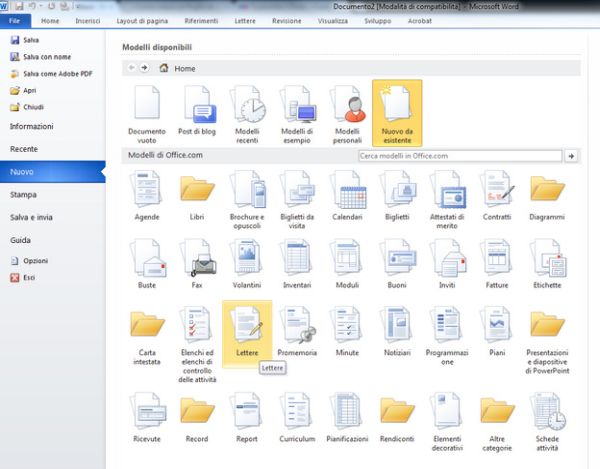
Se utilizzi Office 2003, puoi impostare una lettera seguendo una semplice procedura guidata proposta dal programma. Tutto quello che devi fare è selezionare la voce Nuovo dal menu File di Word e cliccare sulla voce In questo computer in fondo alla barra laterale di sinistra.
Nella finestra che si apre, seleziona la scheda Lettere e Fax e fai doppio click sull'icona Creazione guidata lettera. Da questo punto in poi, non devi far altro che seguire le istruzioni sullo schermo e creare la tua lettera immettendo tutte le informazioni necessarie. Più facile a farsi che a dirsi!
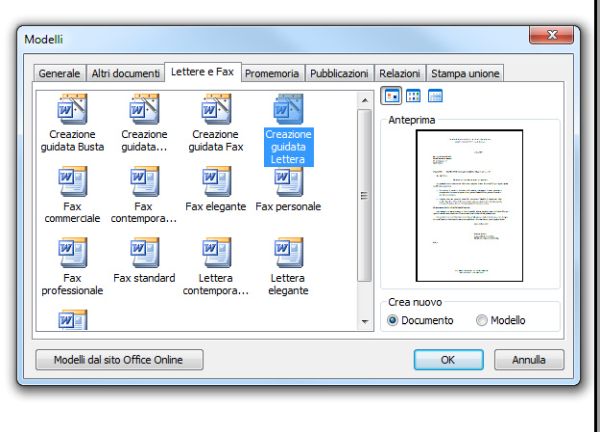
Hai già scritto una lettera e vuoi usarla come modello per scrivere altre lettere in futuro? Nessun problema. Puoi trasformare il tuo documento in un modello di Word cliccando sul pulsante File/Office collocato in alto a sinistra e selezionando la voce Salva con nome dal menu che compare.
Nella finestra che si apre, seleziona l'opzione Modello di Word nel menu a tendina Salva Come, espandi la voce Microsoft Word presente nella barra laterale di sinistra e salva il file nella cartella Templates/Modelli presente nella sezione Microsoft Word della barra laterale di sinistra. Dopo aver creato il modello, potrai richiamarlo in qualsiasi momento dal menu Nuovo seguendo le indicazioni presenti nella mia guida su come creare un nuovo modello Word. Buon lavoro!
